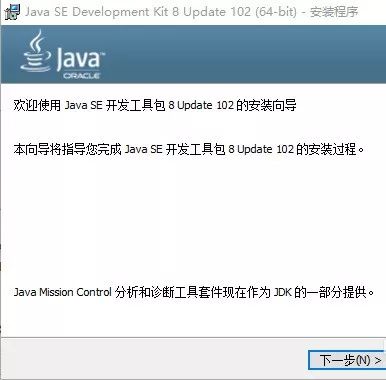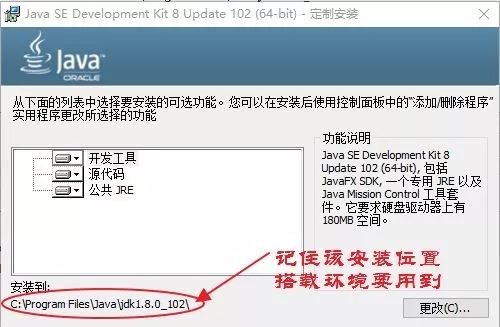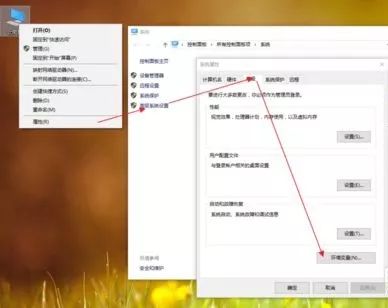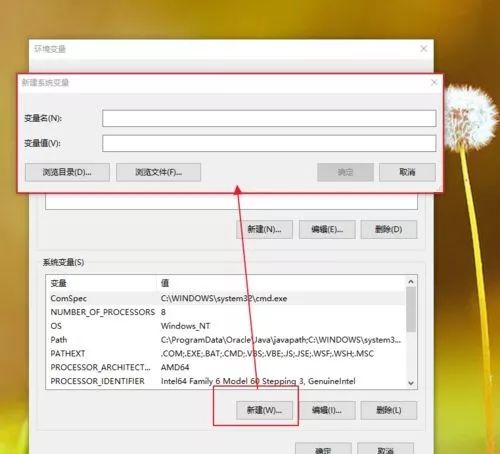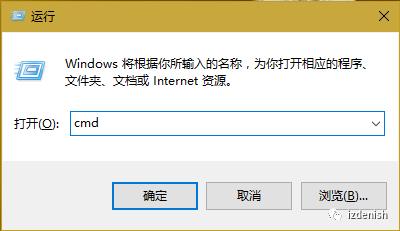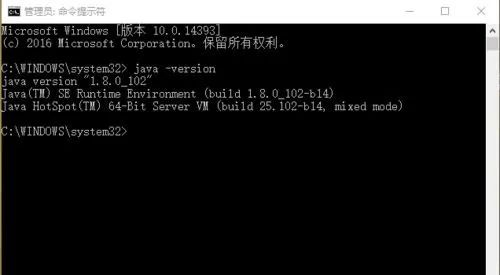Eclipse for Java EE 安装汉化和使用完美教程
Posted izdenish
tags:
篇首语:本文由小常识网(cha138.com)小编为大家整理,主要介绍了Eclipse for Java EE 安装汉化和使用完美教程相关的知识,希望对你有一定的参考价值。
安装中越到问题请联系我们:
微信:history0998
微信:1569648281
百度网盘账号:gaseya@126.com
百度网盘:rkscool
软件下载方式:请到公众平台回复关键字:eclips
下载eclipse,建议官网下载(完全免费)。(也可以到公众平台回复eclips下载)
进入官网http://www.eclipse.org/downloads/eclipse-packages选择Eclipse IDE for Java EE Developers,根据自己电脑情况选择32位或者64位。
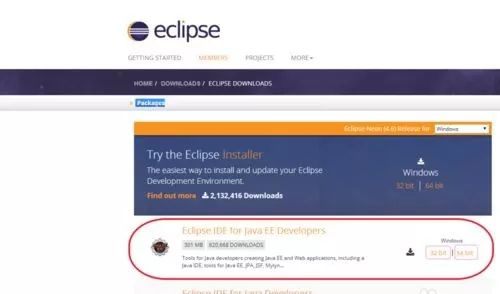
2.下载与解压。
下载下来的是一个压缩包,无需安装,直接右键解压到当前文件夹,并且可以根据需要将加压后的文件放到其他位置。

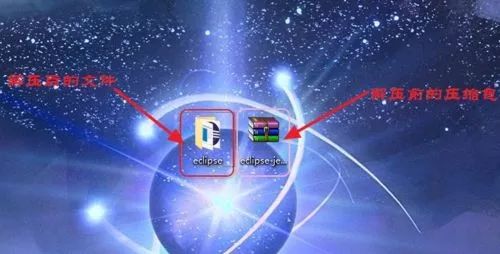
3.设置桌面快捷方式
将eclipse文件放置好后,打开eclipse文件,选择eclipse.exe,点击右键--->
发送到--->桌面快捷方式。
但此时eclipse.exe是打不开的,接下来还需安装jdk搭建环境。
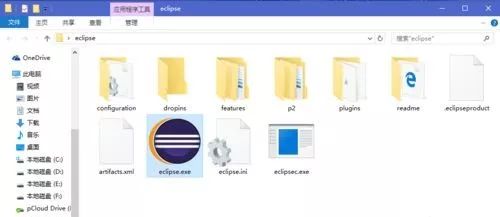
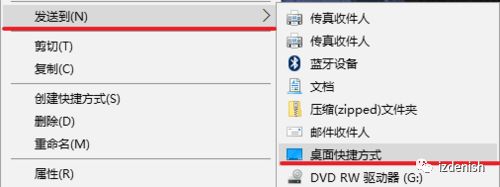
END
JDK安装与环境搭建
1.JDK下载。(请到公众平台回复Java,可免费下载)
先点击Accept License Agreement来接受许可协议,然后根据电脑情况选择windows X86(32位)或者windows X64(64位)下载。
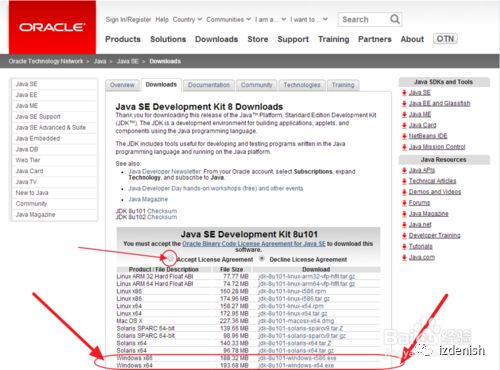

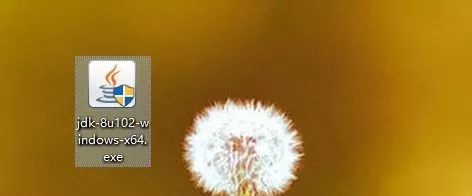
2.安装JDK(请到公众平台回复Java下载软件)
双击打开安装程序根据提示一步一步安装,并记住安装位置
3.开始搭建环境。
依次按照以下顺序右键我的电脑--->属性--->高级系统设置--->高级--->环境变量
4.新建变量。
在系统变量中新建以下3个系统变量(以下全在英文状态下输入):
填入变量名:JAVA_HOME
变量值 填jdk的具体安装路径(比如刚才的路径C:\Java\jdk1.8.0_102)
同样新建
变量名 CLASSPATH
变量值 .;%JAVA_HOME%\lib\dt.jar;%JAVA_HOME%\lib\tools.jar;
(注意最前面有个点)
编辑Path
变量名:Path
变量值:%JAVA_HOME%\jre\bin;%JAVA_HOME%\bin
(点击编辑在后面加上这个值)
5.检验环境是否配置成功
使用快捷键win+r运行cmd 输入 java -version (注意java 和 -version中间空格!!!)若如图所示 显示版本信息 则说明安装和配置成功。
END
Eclipse汉化教程
1.第一步下载汉化包。(请到公众平台回复eclipse)
https://pan.baidu.com/s/1IOC8RpgHCIaOuqdViDNzVg
2.第二步解压。
打开汉化包,解压上述分享文件中到之前eclipse解压文件目录下的dropins里
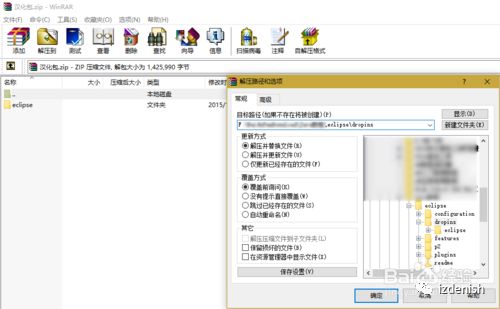
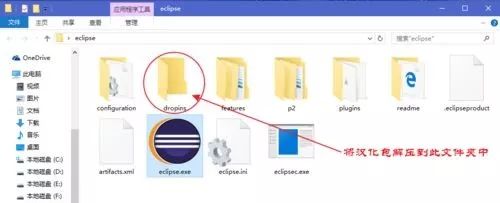
END
运行Eclipse
1.打开Eclipse.exe,设置好工作空间后,点击确定。

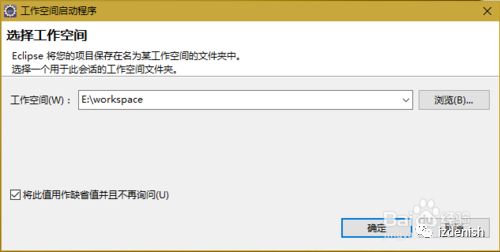
2.可以看到,Eclipse已经完美汉化了。

安装中越到问题请联系我们:
微信:history0998
微信:1569648281
百度网盘:rkscool
百度网盘:gaseya@126.com
软件下载方式:请到公众平台回复关键字:eclips
-
IZ软件市场
想下载本软件请到公众平台回复
关键字:eclips
以上是关于Eclipse for Java EE 安装汉化和使用完美教程的主要内容,如果未能解决你的问题,请参考以下文章
Eclipse Java EE IDE for Web Developers集成的Maven 3 指向自己安装的 Maven
有关eclipse for java ee版本遇到的坑( Context initialization failed)